แก้ไขปัญหาการตรวจสอบ PnP ทั่วไปใน Windows 10
เผยแพร่แล้ว: 2021-01-28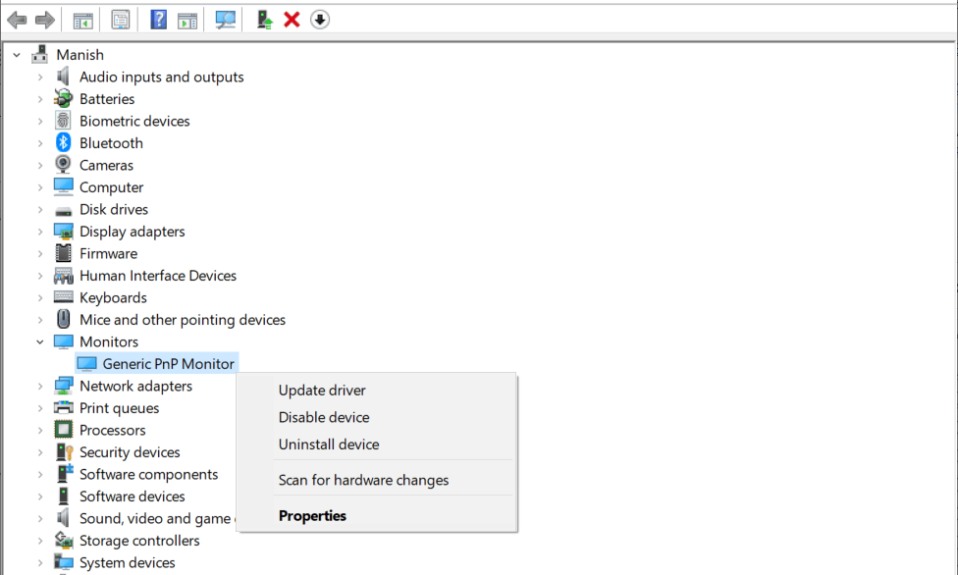
หนึ่งในคุณสมบัติที่ดีที่สุดของ Windows คือจะดาวน์โหลดและติดตั้ง ไดรเวอร์ ที่เหมาะสม สำหรับอุปกรณ์ฮาร์ดแวร์ใดๆ ที่คุณเชื่อมต่อกับคอมพิวเตอร์โดยอัตโนมัติ อุปกรณ์พลักแอนด์เพลย์ (PnP) เช่น จอภาพ ฮาร์ดไดรฟ์ คีย์บอร์ด ฯลฯ ไม่ต้องการให้เราติดตั้งไดรเวอร์ใดๆ และสามารถใช้งานได้ทันที อย่างไรก็ตาม ในขณะที่ทุกอย่างดำเนินไป Windows อาจไม่ประสบความสำเร็จในการกำหนดค่าอุปกรณ์ที่เชื่อมต่อโดยอัตโนมัติเสมอไป และบางครั้งก็ต้องการการดูแลโดยเจ้าหน้าที่
พวกเราหลายคนเชื่อมต่อจอภาพรองเพื่อเพิ่มพื้นที่หน้าจอที่มีอยู่ มีแอพพลิเคชั่น Windows จำนวนมากที่เปิดอยู่เบื้องหน้า ทำงานหลายอย่างพร้อมกันได้อย่างมีประสิทธิภาพมากขึ้น และเพื่อประสบการณ์การเล่นเกมที่ดียิ่งขึ้น ทันทีที่คุณเสียบสาย HDMI/VGA ของจอภาพที่สองเข้ากับ CPU Windows จะเริ่มตั้งค่าโดยอัตโนมัติ หากไม่สามารถทำได้ จะพบข้อผิดพลาดของจอภาพ PnP ทั่วไป ข้อความแสดงข้อผิดพลาดอ่านว่า "ไม่สามารถโหลดไดรเวอร์การตรวจสอบฮาร์ดแวร์" ภายในตัวจัดการอุปกรณ์ จอภาพที่เชื่อมต่อใหม่จะมีเครื่องหมายอัศเจรีย์สีเหลืองทับ ซึ่งแสดงว่า Windows ไม่รู้จักอุปกรณ์ ปัญหานี้มักพบโดยผู้ใช้ที่เพิ่งอัปเกรดจาก Windows 7 หรือ 8 เป็น Windows 10 สาเหตุอื่นๆ ของปัญหา Generic PnP Monitor คือไดรเวอร์ PnP ที่เสียหายหรือเข้ากันไม่ได้ ไดรเวอร์กราฟิกที่ล้าสมัย ไฟล์ระบบหายไป หรือการเชื่อมต่อ (สายเคเบิล) ผิดพลาด .
ดำเนินการแก้ไขที่กล่าวถึงในบทความนี้ทีละรายการจนกว่าคุณจะแก้ไขปัญหา Generic PnP Monitor ใน Windows 10 ได้สำเร็จ
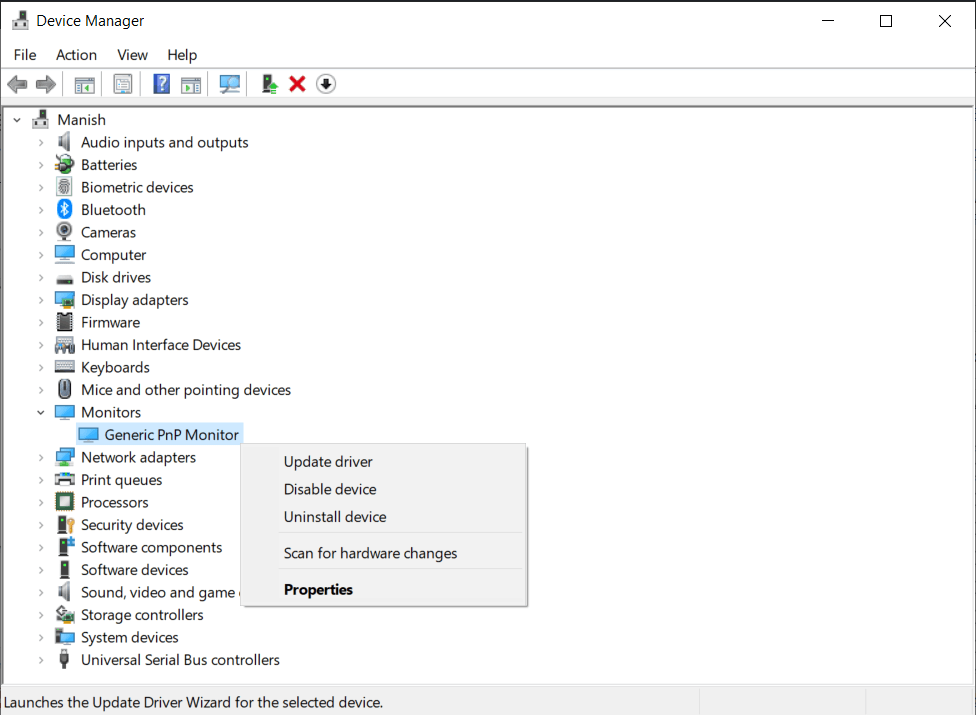
สารบัญ
- แก้ไขปัญหาการตรวจสอบ PnP ทั่วไปใน Windows 10
- วิธีที่ 1: เชื่อมต่อสายเคเบิลอีกครั้ง
- วิธีที่ 2: ถอนการติดตั้ง Generic PnP Drivers
- วิธีที่ 2: อัปเดตไดรเวอร์ PnP ทั่วไป
- วิธีที่ 3: อัปเดตไดรเวอร์กราฟิก
- วิธีที่ 4: เรียกใช้การสแกนตัวตรวจสอบไฟล์ระบบ
- วิธีที่ 5: อัปเดต Windows
แก้ไขปัญหาการตรวจสอบ PnP ทั่วไปใน Windows 10
ปัญหามีสาเหตุหลักมาจากปัญหาไดรเวอร์ PnP หรือการ์ดกราฟิก ทั้งสองสิ่งนี้สามารถแก้ไขได้โดยเพียงแค่ถอนการติดตั้งไดรเวอร์ปัจจุบัน (ซึ่งเสียหายหรือเข้ากันไม่ได้ที่สุด) และแทนที่ด้วยไดรเวอร์ที่อัปเดต คุณสามารถใช้ตัวจัดการอุปกรณ์ในตัวเพื่อจุดประสงค์นี้ หรือดาวน์โหลดแอปพลิเคชันอัปเดตไดรเวอร์ของบริษัท อื่น เช่น Driver Booster วิธีแก้ไขที่เป็นไปได้อื่นๆ สำหรับปัญหาคือการแก้ไขไฟล์ระบบที่เสียหายและอัปเดตเป็น Windows เวอร์ชันล่าสุด
วิธีที่ 1: เชื่อมต่อสายเคเบิลอีกครั้ง
ประการแรก แม้จะฟังดูเล็กน้อย ให้ลองเชื่อมต่อสายไฟของจอภาพและสาย HDMI/VGA อีกครั้ง ก่อนเชื่อมต่อใหม่ ให้เป่าลมเบา ๆ เข้าไปในพอร์ตเพื่อขจัดสิ่งสกปรกที่อาจอุดตันการเชื่อมต่อ หากคุณมีสายเคเบิลอีกชุดหนึ่งที่มีประโยชน์ ให้ใช้และตรวจสอบว่าปัญหาเดียวกันนี้เกิดขึ้นหรือไม่
1. ปิดหน้าต่างแอปพลิเคชันที่ใช้งานอยู่ทั้งหมด คลิกที่ ไอคอน Power ในเมนู Start แล้วเลือก Shutdown
2. เมื่อคอมพิวเตอร์ปิดสนิทแล้ว ให้ปิดสวิตช์เปิดปิด และ ถอด สายไฟของจอภาพออกอย่างระมัดระวัง
3. หลังจาก 10 นาที ให้ถอด สายวิดีโอ ที่เชื่อมต่อจอภาพกับ CPU ของคุณออก
4. ปล่อยสายเคเบิลทั้งสองทิ้ง ไว้ 10-15 นาที แล้วเสียบกลับเข้าไปในพอร์ตตามลำดับ
5. เริ่มคอมพิวเตอร์ของคุณและตรวจสอบว่าปัญหา Generic PnP Monitor ยังคงมีอยู่หรือไม่
วิธีที่ 2: ถอนการติดตั้ง Generic PnP Drivers
ดังที่กล่าวไว้ก่อนหน้านี้ ผู้ใช้ไม่จำเป็นต้องติดตั้งไดรเวอร์สำหรับอุปกรณ์ PnP เช่น จอภาพ โดยจะได้รับการกำหนดค่าโดยอัตโนมัติ เมื่อใดก็ตามที่ Windows ไม่รู้จัก/กำหนดค่าอุปกรณ์ที่เชื่อมต่อ ระบบจะติดตั้งไดรเวอร์ทั่วไปบางตัวเพื่อพยายามแก้ไขปัญหา บางครั้ง ไดรเวอร์ทั่วไปเหล่านี้จะล้าสมัยหรือไม่เข้ากันได้กับฮาร์ดแวร์ และส่งผลให้เกิดปัญหา PnP ทั่วไป ในกรณีเช่นนี้ ผู้ใช้ควรลบไดรเวอร์ปัจจุบันและให้ Windows ค้นหาไดรเวอร์ใหม่
1. กดปุ่ม Windows และ R เพื่อเปิดช่องคำสั่ง Run พิมพ์ devmgmt.msc แล้ว คลิก Ok เพื่อ เปิด Device Manager คุณยังสามารถค้นหาสิ่งเดียวกันได้โดยตรงในแถบค้นหา Cortana
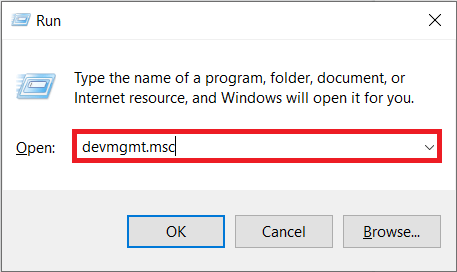
2. ในหน้าต่าง Device Manager ให้ ดับเบิลคลิก ที่ Monitors หรือคลิกเพียงครั้งเดียวที่ลูกศรทางด้านขวาเพื่อขยาย
3. คลิกขวา ที่ Generic PnP Monitor และเลือก Uninstall device
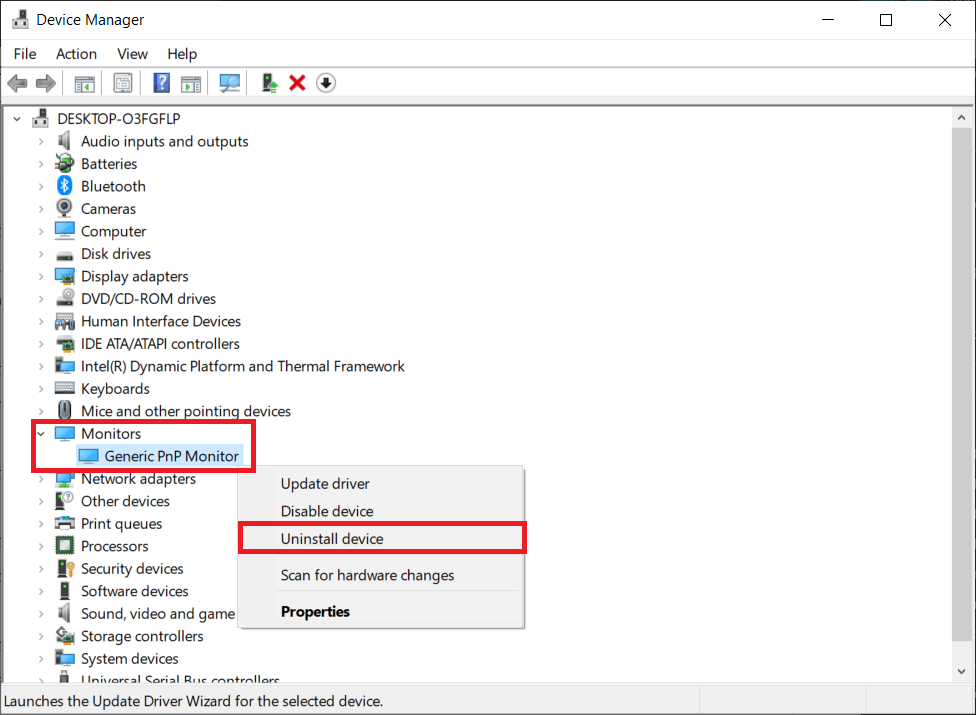
4. ป๊อปอัปคำเตือนขอการยืนยันจะปรากฏขึ้น คลิกที่ ถอนการติดตั้ง เพื่อยืนยัน
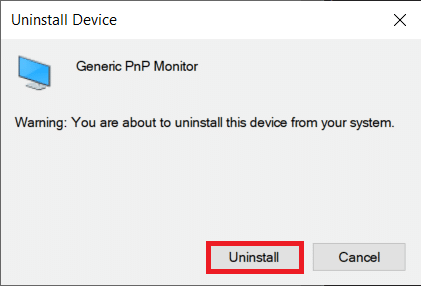
5. เมื่อถอนการติดตั้งไดรเวอร์แล้ว ให้ขยาย เมนู Action แล้วเลือกตัวเลือก Scan for hardware changes
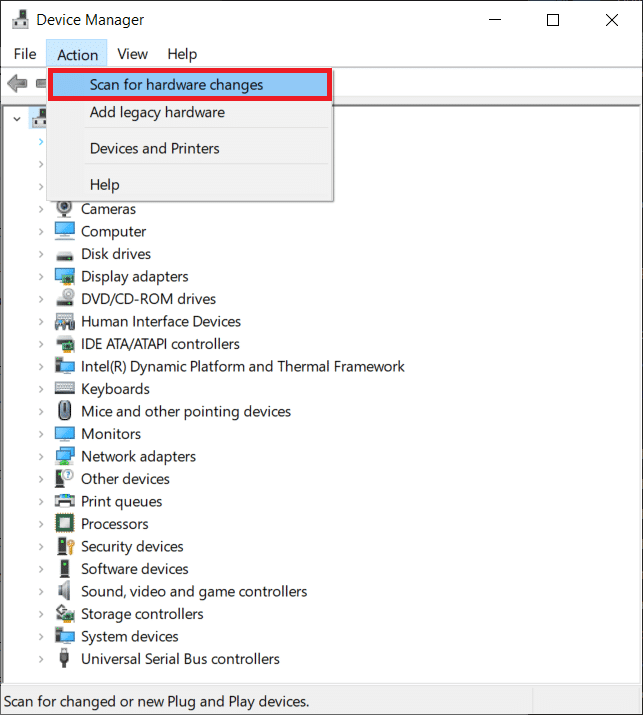
6. รีสตาร์ทคอมพิวเตอร์และ Windows จะติดตั้งไดรเวอร์อีกครั้งโดยอัตโนมัติ

อ่านเพิ่มเติม: วิธีแก้ไขปัญหาการกะพริบของหน้าจอมอนิเตอร์
วิธีที่ 2: อัปเดตไดรเวอร์ PnP ทั่วไป
หากไดรเวอร์ที่ติดตั้งโดยระบบปฏิบัติการไม่สามารถแก้ปัญหาได้ ผู้ใช้ควรอัปเดตด้วยตนเอง คุณยังสามารถดาวน์โหลดไดรเวอร์ล่าสุดได้จากเว็บไซต์ของผู้ผลิต และติดตั้งเหมือนกับที่คุณติดตั้งไฟล์แอปพลิเคชัน (.exe) อื่นๆ
1. ทำตาม ขั้นตอนที่ 1 และ 2 ของวิธีการก่อนหน้า เช่น เปิด Device Manager และขยาย หมวด Monitors
2. คลิกขวา ที่ Generic PnP Monitor เลือก Update Driver
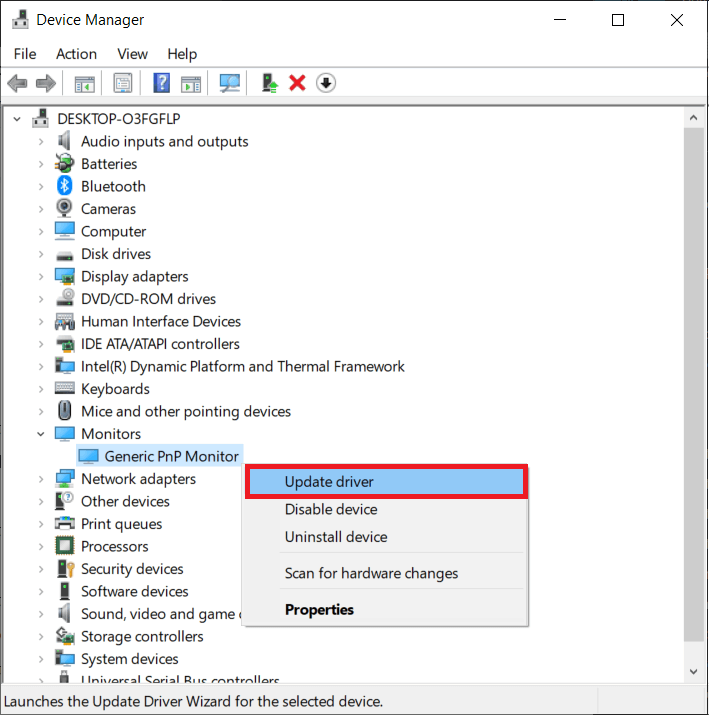
3. ในหน้าต่างต่อไปนี้ เลือก ค้นหาอัตโนมัติสำหรับไดรเวอร์ Windows จะสแกนเวิลด์ไวด์เว็บเพื่อหาไดรเวอร์ใหม่และอัปเดตที่มีให้สำหรับคอมพิวเตอร์ของคุณ และติดตั้งโดยอัตโนมัติ
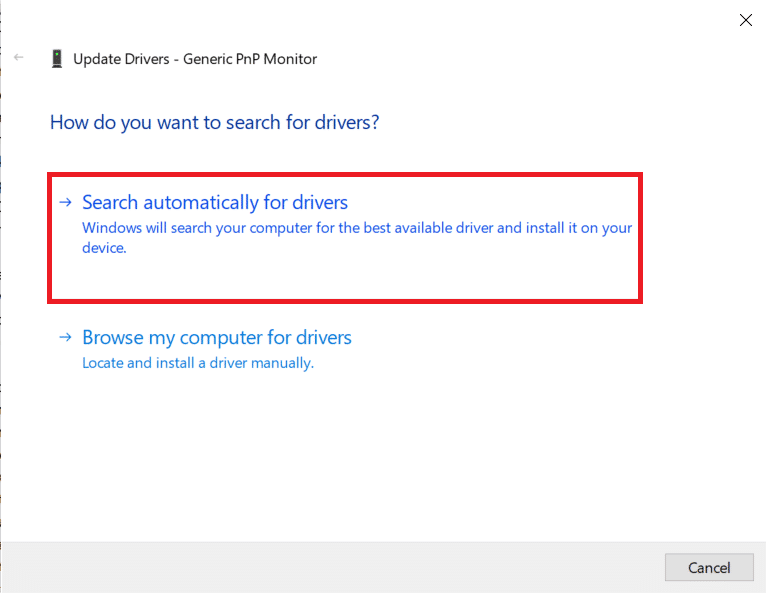
4. หาก Windows ไม่สามารถค้นหาไฟล์ไดรเวอร์ที่อัพเดตได้ ให้คลิกที่ Browse my computer for drivers
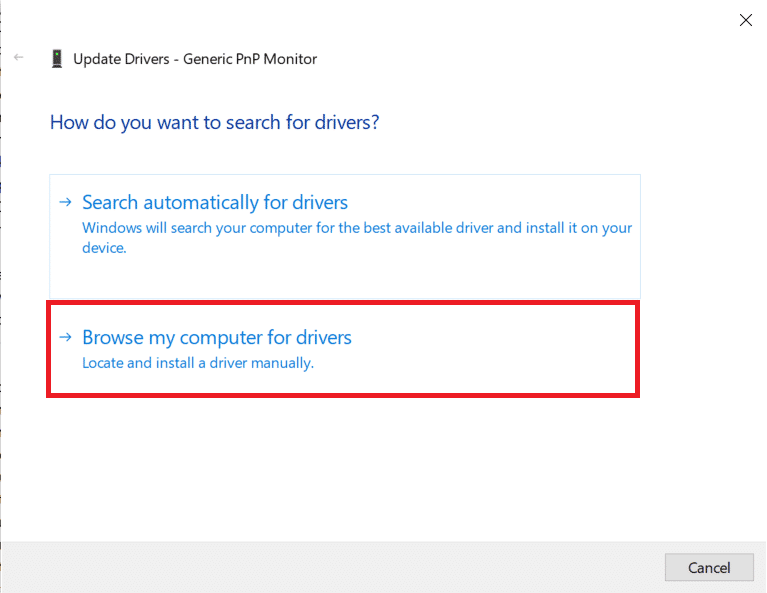
5. ในหน้าต่างถัดไป ให้คลิกที่ ให้ฉันเลือกจากรายการไดรเวอร์ที่มีอยู่ในคอมพิวเตอร์ของ ฉัน
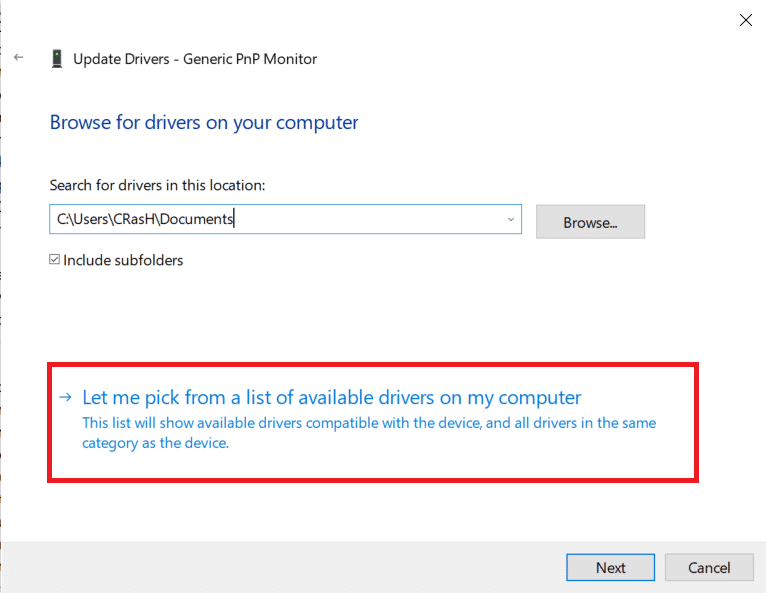
6. ทำเครื่องหมายที่ช่องถัดจาก แสดงฮาร์ดแวร์ที่เข้ากัน ได้ เลือกไดรเวอร์ Generic PnP Monitor และคลิก Next เพื่อติดตั้ง รอให้กระบวนการติดตั้งเสร็จสิ้นและปิด Windows ที่ใช้งานอยู่ทั้งหมด
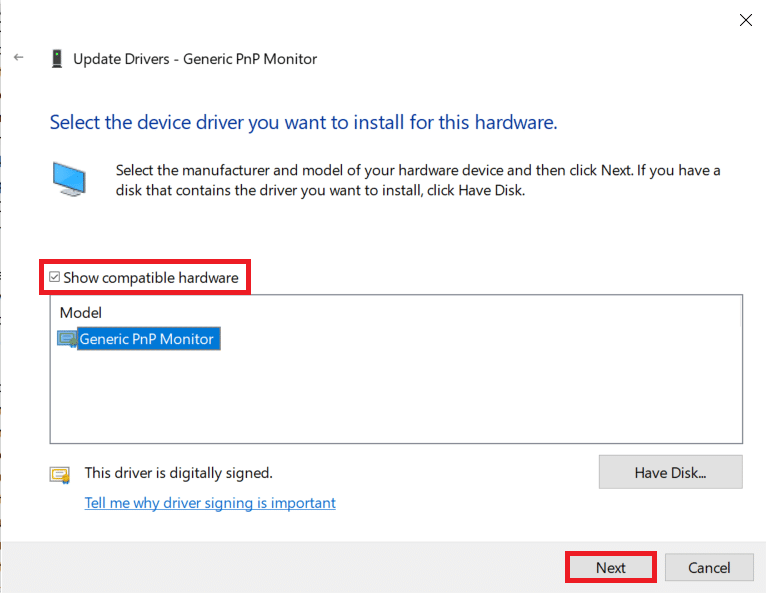
วิธีที่ 3: อัปเดตไดรเวอร์กราฟิก
นอกเหนือจากการอัปเดตไดรเวอร์ PnP แล้ว ผู้ใช้จำนวนมากยังได้แก้ไขปัญหาด้วยการอัพเดตไดรเวอร์การ์ดแสดงผล กระบวนการนี้คล้ายกับการอัปเดตไดรเวอร์ PnP
1. เปิด Device Manager อีกครั้งและขยาย หมวด Display Adapter
2. คลิกขวาที่การ์ดแสดงผลของคอมพิวเตอร์และเลือก Update driver
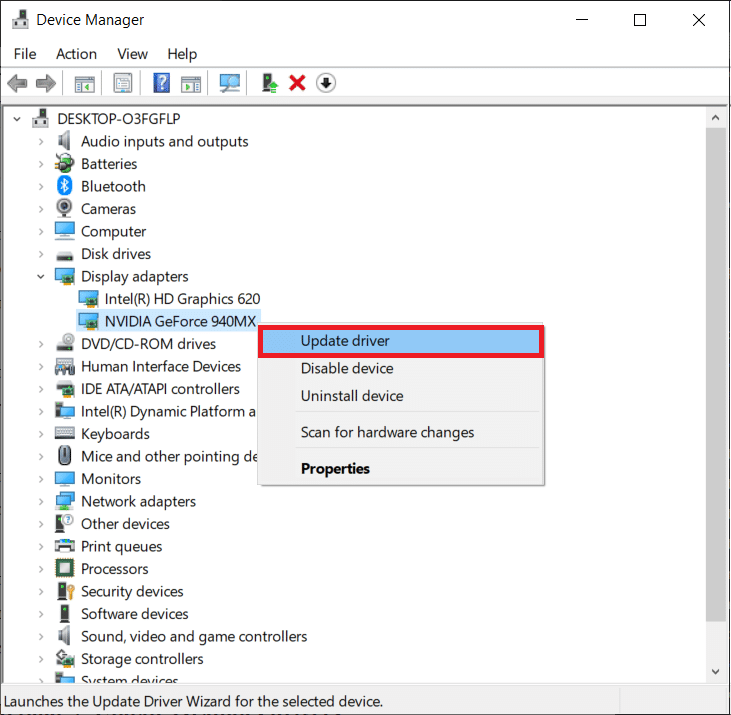
3. อีกครั้ง เลือก ค้นหาโดยอัตโนมัติสำหรับไดรเวอร์ และให้ Windows ค้นหาไดรเวอร์ที่อัปเดต
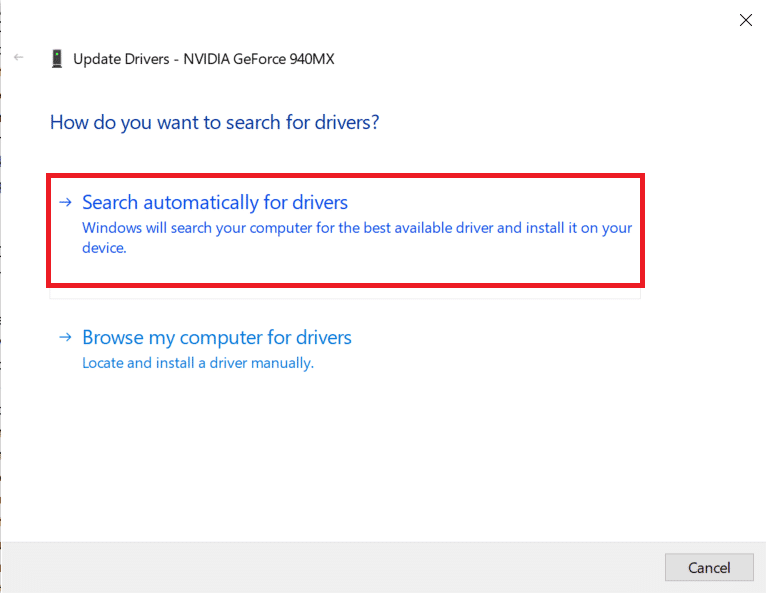
4. รีสตาร์ทคอมพิวเตอร์หลังจากติดตั้งไดรเวอร์ที่อัพเดตแล้ว
วิธีที่ 4: เรียกใช้การสแกนตัวตรวจสอบไฟล์ระบบ
ในบางครั้งซึ่งเกิดขึ้นไม่บ่อยนัก การอัปเดต Windows ใหม่อาจทำให้ไฟล์ระบบบางไฟล์เสียหายและเกิดปัญหาหลายประการ การโจมตีของไวรัสหรือแอปพลิเคชันที่เป็นอันตรายอาจเป็นสาเหตุของปัญหากับไฟล์ระบบและไดรเวอร์ ในการสแกนไวรัสก่อน ให้ถอนการติดตั้งมัลแวร์ที่ไม่รู้จัก จากนั้นใช้ยูทิลิตี้ตัวตรวจสอบไฟล์ระบบเพื่อแก้ไขไฟล์ระบบที่เสียหายหรือสูญหาย
1. ค้นหา Command Prompt ในแถบ Start Search คลิกขวาที่ผลการค้นหาแล้วเลือก Run as Administrator
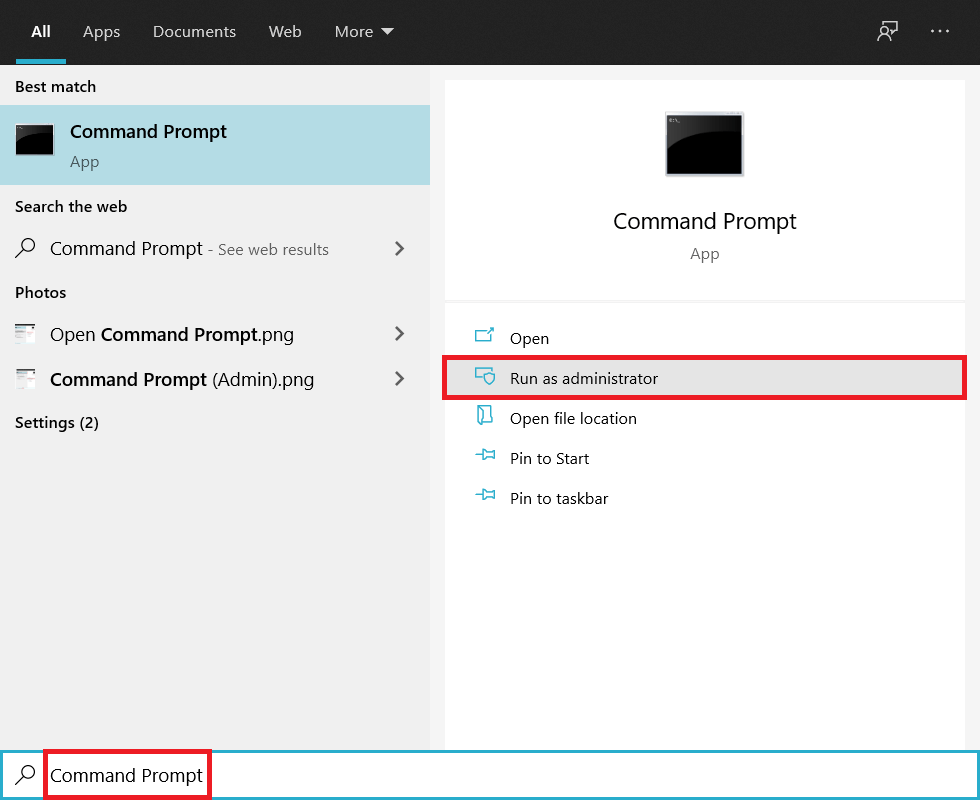
2. พิมพ์ sfc /scannow ในหน้าต่างที่ยกระดับ แล้วกด Enter เพื่อดำเนินการคำสั่ง
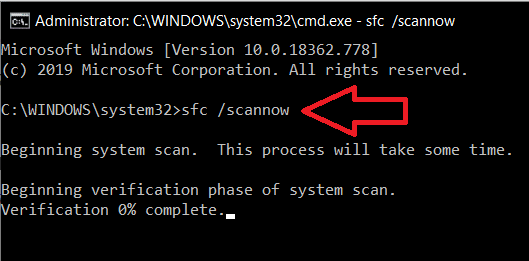
3. การตรวจสอบจะใช้เวลามากกว่าสองสามนาทีกว่าจะถึง 100% อย่าปิดหน้าต่างพร้อมรับคำสั่งก่อนที่การตรวจสอบจะเสร็จสิ้น เมื่อการสแกนสิ้นสุดลง ให้ รีสตาร์ทคอมพิวเตอร์
อ่านเพิ่มเติม: วิธีลบมัลแวร์ออกจากพีซีของคุณใน Windows 10
วิธีที่ 5: อัปเดต Windows
สุดท้าย หากปัญหาเกิดจากจุดบกพร่องใน Windows เวอร์ชันปัจจุบันบนคอมพิวเตอร์ของคุณ คุณจะต้องเปลี่ยนกลับเป็นเวอร์ชันก่อนหน้าหรืออัปเดตเป็นเวอร์ชันล่าสุด
1. กดปุ่ม Windows + I เพื่อเปิด Settings และคลิกที่ Update & Security
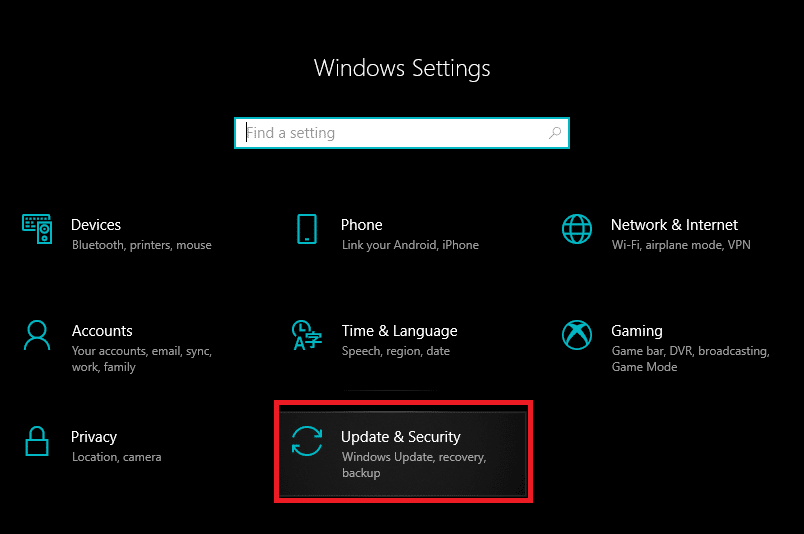
2. บนแท็บ Windows Update ให้คลิกที่ปุ่ม Check for updates หากมีการอัปเดตระบบปฏิบัติการใหม่ให้ดาวน์โหลดและติดตั้งโดยเร็วที่สุด
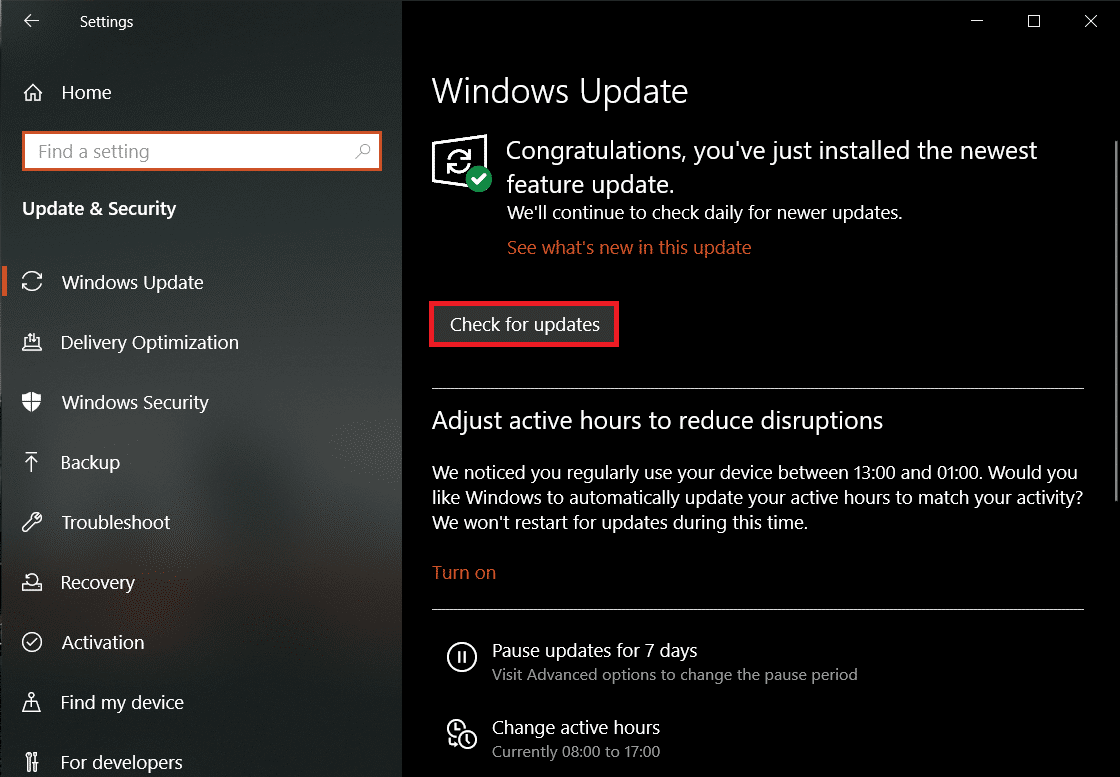
ที่แนะนำ:
- วิธีการเปลี่ยนจอภาพหลักและรองบน Windows
- แก้ไขการตรวจไม่พบจอภาพที่สองใน Windows 10
- วิธีแก้ไข Registry ที่เสียหายใน Windows 10
เราหวังว่าบทความนี้จะเป็นประโยชน์ และคุณสามารถ แก้ไขปัญหา Generic PnP Monitor ใน Windows 10 ได้ หากต้องการความช่วยเหลือเพิ่มเติมในหัวข้อนี้หรือเรื่องอื่นๆ ให้ส่งข้อความถึง Hi! ในความคิดเห็นด้านล่าง
